PCでインスタにログインしよう。
残念ながら万人に対応した方法ではなく、
『とりあえず筆者はこうしてます』
って方法です。
該当しないユーザは自分で調べてください。
(丸投げ)
①ブラウザはGoogle Chromeを使います。
Google ChromeでInstagramを検索して開きます。
②ログアウトしている場合
(初めてのログインの場合)は
ログイン画面が開きます。
開いたページはFacebookアカウントユーザ、
または新規ユーザの登録フォームなので、
僕はスルー。
③その他ユーザの「ログイン」は画面の下の方です。
『それが既存ユーザに対する礼儀か?』
と言いたくなるような
そっけない「ログインする」リンクをクリック。
※ちなみに、Windows用のアプリも
あるにはあるようですが、
Windows は Instagram と比較しても
約450倍使えないので
無視して問題ありません。
(筆者個人の感想)
④さらにログイン画面二段階目が開きます。
ユーザネーム(メールアドレス等)と
パスワードを入力してログインします。
⑤ログインが出来ました。
ログイン直後はとりあえず
HOME画面になっているので、
人型のマークをクリックして
自分のアカウントのTOP画面に移動します。
⑥自分のアカウントのTOP画面。
ここからやっとこ
Instagramに対する
PCからの操作に入ります。
『えっ?ちょっと待って、
フォロアー数…
19人って…
超少なくない?』
うるせー。
今から頑張るんだよ。
っていうか、
この19人だけだったとしても
俺は頑張るんだよ。
なぜかフォロアー19人
ほぼ全員がアフリカーナ
だけど、
俺は頑張るんだよ。
「どこで流行っとんねん!
俺のインスタ投稿は!」
って自己ツッコミしながら
俺は頑張るんだよ。
| <==前のページ | TOPページに戻る | 次のページ==> |
| 【1】インスタ気に入らないところあるある。 | 【3】旧来の画像、動画の投稿をやってみよう。 |
ブロガーによるInstagram利用方法目次




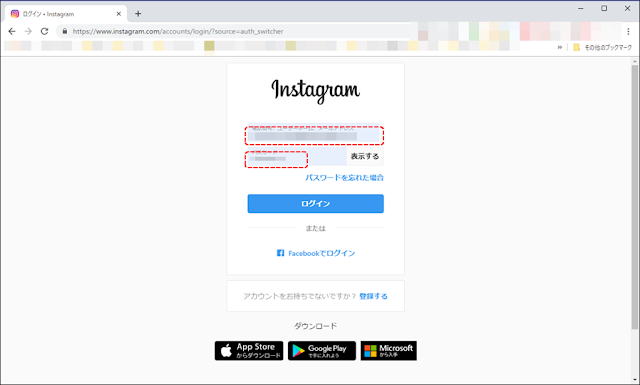
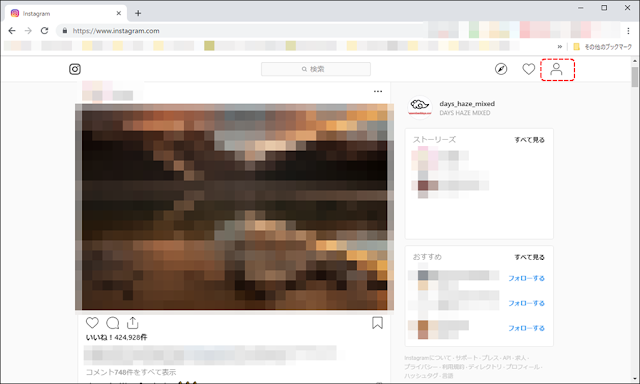
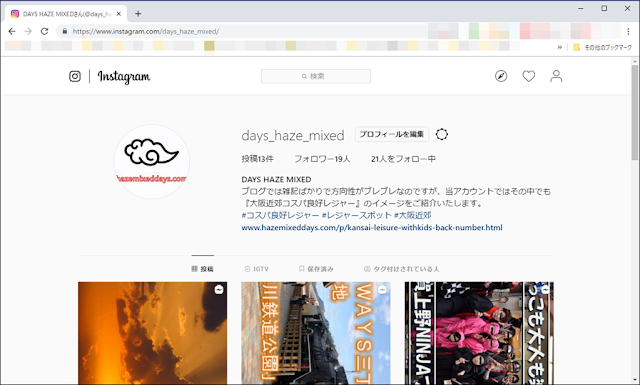











0 件のコメント:
コメントを投稿